Du bør prøve at køre spillet i kompatibilitetstilstand
- Filen wing32.dll er relateret til WinG højtydende grafikbibliotek, der kører GUI på ældre Windows OS.
- Hvis du prøver at køre ældre spil på nyere pc'er, vil du se fejlen wing32.dll-filen mangler.
- Du kan nemt løse dette problem ved at bruge et dedikeret DLL-fixeringsværktøj.
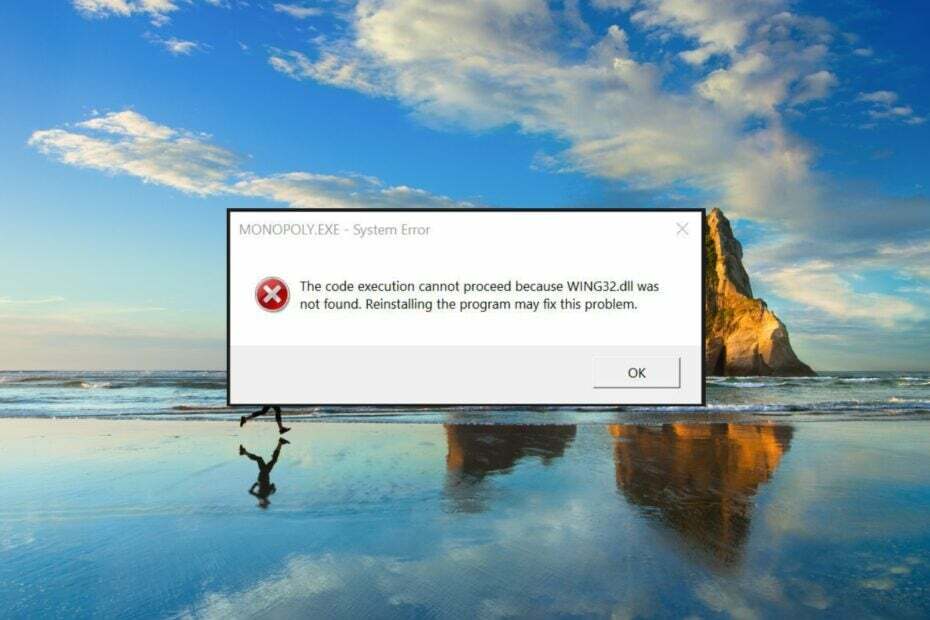
xINSTALLER VED AT KLIKKE PÅ DOWNLOAD FIL
Dette værktøj vil erstatte de beskadigede eller beskadigede DLL'er med deres funktionelle ækvivalenter ved hjælp af dets dedikerede lager, hvor det har de officielle versioner af DLL-filerne.
- Download og installer Fortect på din pc.
- Start værktøjet og Start scanningen for at finde DLL-filer, der kan forårsage pc-problemer.
- Højreklik på Start reparation at erstatte ødelagte DLL'er med fungerende versioner.
- Fortect er blevet downloadet af 0 læsere i denne måned.
Fejlen wing32.dll ikke fundet dukker op, når du kører et gammelt spil på din nyere pc med Windows 10 eller Windows 11 installeret.
Navnlig er wing32.dll-filen en komponent i WinG-biblioteket, en forgænger til DirectX. Dette er DLL-filen er inkluderet i gamle spil eller apps til at køre GUI'en på din pc.
I tilfælde af at denne fil forsvinder, eller der er en konflikt, vil du stå over for fejlen wing32.dll ikke fundet. Heldigvis viser denne vejledning nogle løsninger, der hjælper med at løse den aktuelle fejl. Lad os se løsningerne.
Hvad er wing32.dll?
Wing32.dll-filen er en WinG-fil, der hjalp med at indlæse grafikbrugergrænsefladen på DOS i Windows XP og ældre operativsystemer. Du vil møde fejlen wing32.dll ikke fundet, når du kører et gammelt spil eller program, der kræver, at denne fil udføres.
Dette er ikke et sjældent DLL-problem, men et almindeligt problem, især når du kører gamle spil i nyere OS uden kompatibilitet.
Da nyere operativsystemer kommer med DirectX, er denne fil ikke tilgængelig i Windows OS. Derfor, hvis dette DLL-fil mangler i Windows 10, så kan du anvende løsningen nævnt nedenfor.
En masse fejlmeddelelser, som du kunne støde på relateret til wing32.dll, er angivet nedenfor:
- Wing32.dll ikke fundet
- Dette program kunne ikke starte, fordi wing32.dll ikke blev fundet. Geninstallation af programmet kan løse dette problem
- Kan ikke finde [placering]\wing32.dll
- Filen wing32.dll mangler
- Kan ikke starte [programnavn]. En påkrævet komponent mangler: wing32.dll. Installer venligst [programnavn] igen
Hvordan kan jeg rette fejlen wing32.dl ikke fundet?
- Hvad er wing32.dll?
- Hvordan kan jeg rette fejlen wing32.dl ikke fundet?
- 1. Brug et dedikeret værktøj
- 2. Kør spillet i kompatibilitetstilstand
- 3. Scan din pc for virus
- 4. Kopier og indsæt filen i spilmappen
Fejlen wing32.dl ikke fundet dukker normalt ikke op, når du kører kompatible spil eller programmer med moderne Windows-operativsystemer.
Det vil give problemer, når du kører et ældre spil. Selvom dette er på grund af en tredjeparts app, er der flere dedikerede DLL reparationsværktøjer som kan hjælpe dig med at løse problemet.
Vores valg ville være følgende DLL fixer. Ved at bruge dette systemreparationsværktøj vil du være i stand til at løse DLL-problemer fuldstændigt, det være sig en systemrelateret DLL eller en tredjeparts app-relateret DLL.
Bortset fra dette kan du bruge dette værktøj til at løse systemnedbrud, fjerne malware fra din pc, øge din pc's ydeevne og meget mere.
2. Kør spillet i kompatibilitetstilstand
- Højreklik på spilikonet og vælg Ejendomme fra kontekstmenuen.
- Skift til Kompatibilitet fanen.
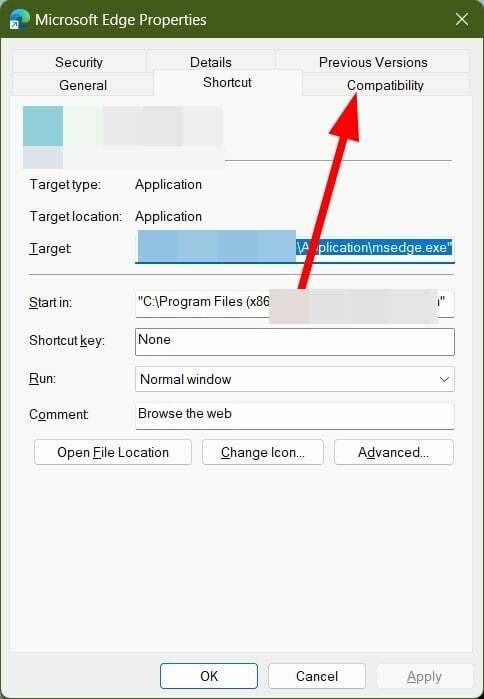
- Sæt kryds i boksen for Kør dette program i kompatibilitetstilstand.
- Vælg Windows XP version fra rullemenuen.
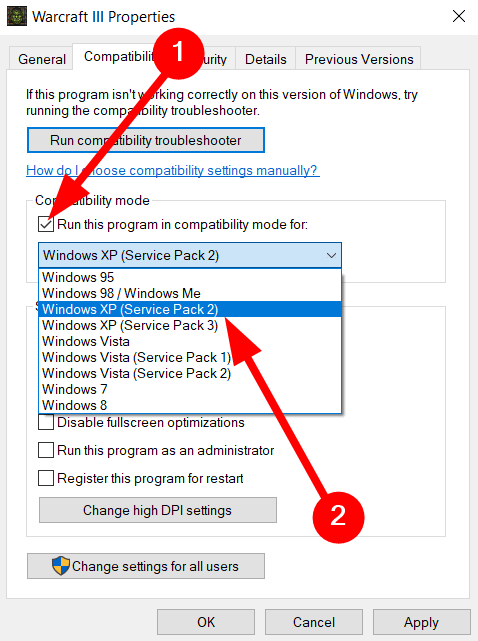
- Klik på Okay.
- Genstart dit program.
Når du bruger kompatibilitetstilstanden, vil Windows lave et miljø, der simulerer, at du kører en gammel version af operativsystemet, og spillet vil køre uden problemer.
Denne løsning blev foreslået af en bruger på de officielle Microsoft-fora og har hjulpet brugere med at løse problemet på deres Windows-pc.
- Msvcp110.dll Manglende fejl: 4 måder at rette det på
- Msvcp120.dll Manglende fejl: Sådan rettes det
- Xinput1_3.dll ikke fundet eller mangler: Sådan rettes det
- Amtlib.dll: Hvad er det, og hvordan fikser man det, hvis det mangler
- Msvcr100.dll mangler: Sådan rettes og downloades det igen
3. Scan din pc for virus
- Tryk på Vinde tasten for at åbne Start menu.
- Søge efter Windows sikkerhed og åbne den.

- Klik på Virus- og trusselsbeskyttelse.

- Vælg Hurtig scanning mulighed.

- Du kan også klikke på Scanningsmuligheder og vælg Fuld scanning til en dybdegående scanning.

- Anvend de anmodede rettelser for at fjerne virussen.
- Genstart din pc.
Nogle brugere har også efter sigende rettet wing32.dll ikke fundet eller wing32.dll mangler på Windows 10 fejl ved at fjerne en skjult virus på deres pc'er.
Selvom du kan bruge Windows Security, vil vi foreslå, at du gør brug af en dedikeret tredjeparts antivirusværktøj for en dybdegående scanning og bedre resultat.
4. Kopier og indsæt filen i spilmappen
Da du får fejlen wing32.dll ikke fundet, er chancerne for, at filen mangler fra spilmappen, hvorfor den ikke indlæses.
I et sådant tilfælde foreslår vi, at du åbner spilinstallationsfilerne (tilgængelige på spillets cd eller dvd), finder filen wing32.dll og kopierer den. Åbn derefter spilmappen, hvor du har installeret det på din pc, og indsæt wing32.dll-filen i den.
Prøv at køre spillet, og det burde muligvis køre uden problemer, da filen nu er tilgængelig til at køre.
Det er det fra os i denne guide. Flere læsere står overfor DLL mangler ved problemer med Windows 11 kan løse problemet ved at læse vores guide og anvende løsningerne.
Fortæl os i kommentarerne nedenfor, hvilken af de ovenstående løsninger, der løste fejlen wing32.dll ikke fundet på Windows 10 eller wing32.dll ikke fundet på Windows 11.
Oplever du stadig problemer?
SPONSORERET
Hvis ovenstående forslag ikke har løst dit problem, kan din computer opleve mere alvorlige Windows-problemer. Vi foreslår, at du vælger en alt-i-en-løsning som Fortect at løse problemer effektivt. Efter installationen skal du blot klikke på Vis&Ret knappen og tryk derefter på Start reparation.


